Chi cải cách tiền lương (CCTL) là việc chi lương tăng thêm do tăng lương cơ sở để đảm bảo mức sống cho CBCCVC trong đơn vị nhà nước.
Phần mềm QLCB.VN tự động lập được bảng cải cách tiền lương, từ đó in được các báo cáo cải cách tiền lương để nộp cho đơn vị cấp trên.
Lập bảng CCTL lương
1. Chọn menu Tiền lương\Cải cách tiền lương.
2. Phần mềm lấy lên danh sách bảng cải cách tiền lương và trạng thái của các bảng cải cách tiền lương: Chưa hoàn thành/Đã hoàn thành (nếu có).
3. Để lập bảng cải cách tiền lương, anh/chị nhấn Lập bảng CCTL.
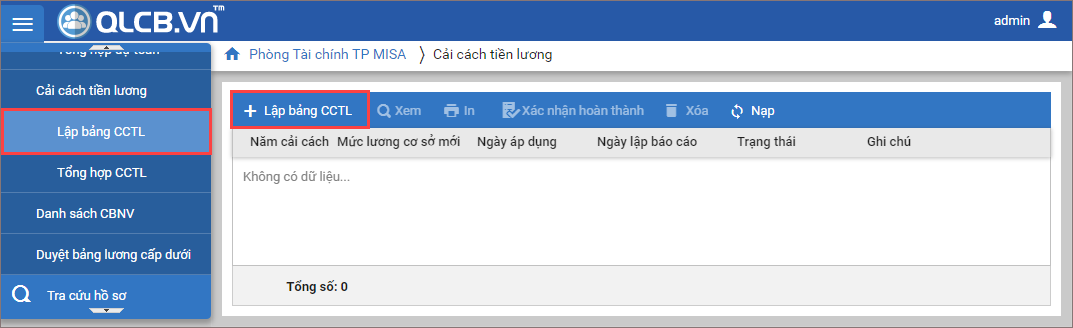
4. Nhập Mức lương cơ sở mới. Lưu ý Mức lương cơ sở mới phải lớn hơn Mức lương cơ sở hiện thời.
Ví dụ: Theo Nghị quyết số 70/2018/QH14 ngày 09/11/2018, từ ngày 01/07/2019 thực hiện điều chỉnh mức lương cơ sở từ 1,39 triệu đồng/tháng lên 1,49 triệu đồng/tháng. Anh/chị nhập Mức lương cơ sở mới là 1.490.000 đồng
5. Nhập Ngày áp dụng. Như ví dụ đưa ra là 01/07/2019.
6. Nhập các thông tin khác:
- Thông tin tinh giản biên chế, sáp nhập đơn vị: nhập Tổng số CBNV có mặt đến 31/12/2015; Tổng số CBNV có mặt đến 01/07/2017; Định mức chi hoạt động trong 1 tháng/1 người.
- Thông tin thay đổi cơ chế tự chủ (nếu có): chọn Đơn vị chuyển đổi từ cơ chế, Sang cơ chế. Nhập Kinh phí tiết kiệm được từ việc thay đổi cơ chế tự chủ trong 1 tháng.
- Phụ cấp ưu đãi giảm do điều chỉnh danh sách huyện nghèo (nếu có).
- Phụ cấp thu hút giảm do điều chỉnh danh sách huyện nghèo (nếu có)
- Nhấn Tính nhu cầu CCTL.
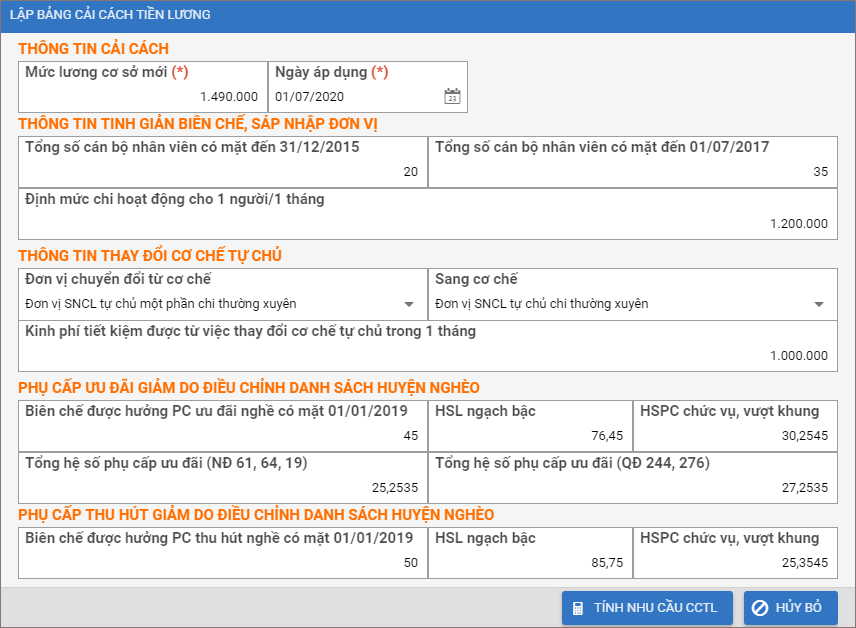
7. Nhấn Tính nhu cầu CCTL. Phần mềm sẽ tự động tính toán Chi tiết nhu cầu CCTL và Tổng hợp nguồn thực hiện & nhu cầu CCTL cho đơn vị.
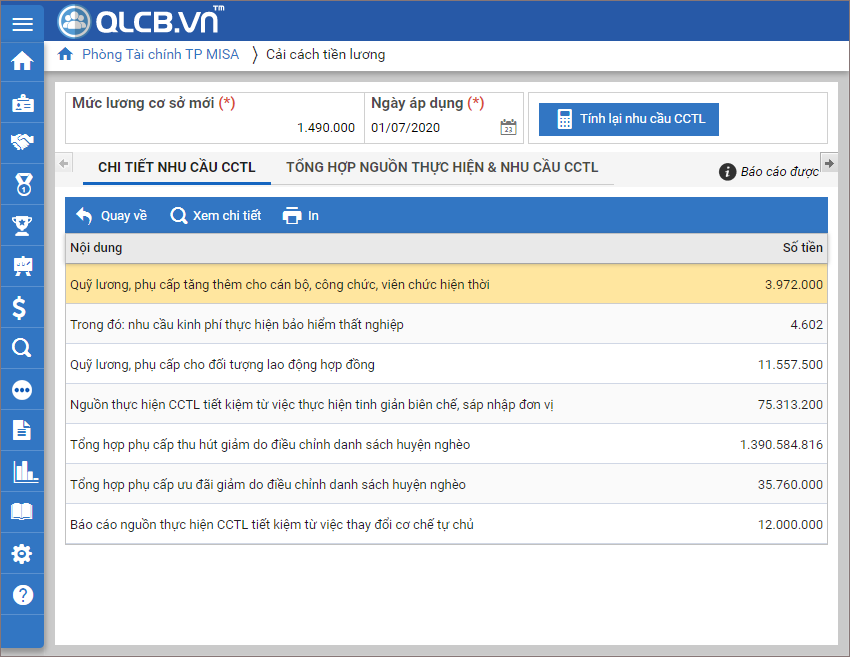
– Quỹ lương, phụ cấp tăng thêm cho cán bộ, công chức, viên chức hiện thời
1. Để chương trình tính toán được Quỹ lương, phụ cấp tăng thêm cho cán bộ, công chức, viên chức hiện thời thì Cán bộ phải có loại cán bộ KHÁC “Lao động hợp đồng” và “Người hoạt động không chuyên trách” có trạng thái làm việc là “Đang làm việc” tại ngày áp dụng mức lương cơ sở mới. Có hưởng lương ngạch bậc hoặc có hưởng phụ cấp tính theo lương cơ sở tại ngày áp dụng lương cơ sở mới.
2. Nhấn Xem chi tiết.
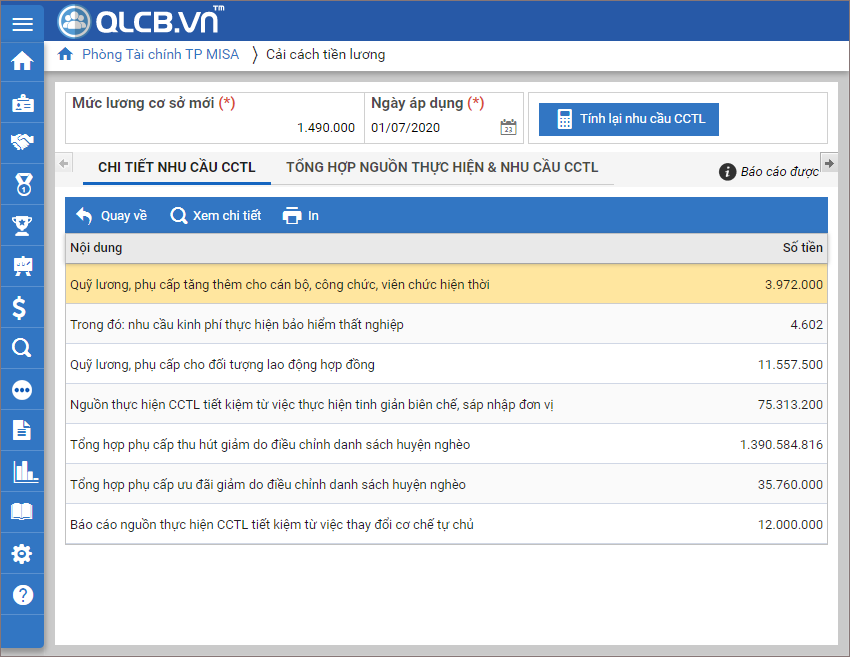
3. Tích chọn Hiển thị chi tiết hệ số và phụ cấp để xem số liệu chi tiết Hệ số lương và phụ cấp hiện hưởng (bao gồm cả các phụ cấp hưởng theo tỷ lệ quy ra hệ số).
4. Tích chọnHiển thị tất cả phụ cấp theo hệ số để phần mềm hiển thị tỷ lệ phụ cấp có 4 chữ số sau dấu phẩy. Ví dụ: tỷ lệ phụ cấp là 0,5196.
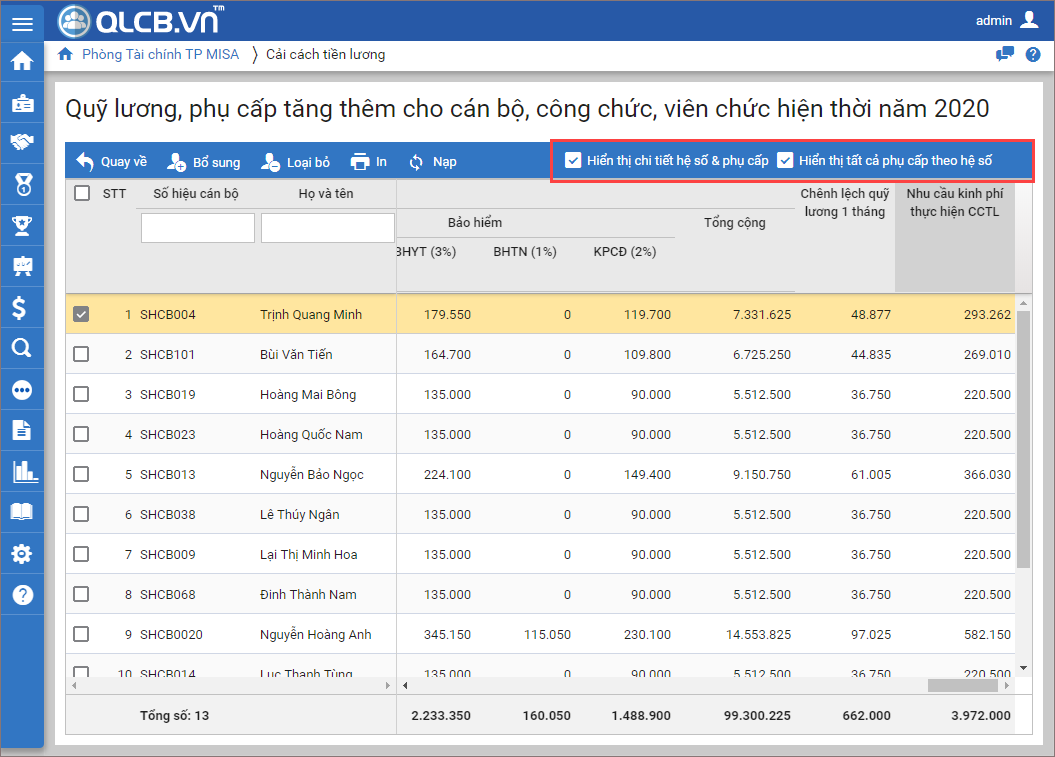
5. Trường hợp muốn loại bỏ cán bộ nào ra khỏi bảng cải cách tiền lương thì nhấn Hủy bỏ trên thanh công cụ. Nhấn Loại bỏ trên câu thông báo để chắc chắn loại bỏ cán bộ này.
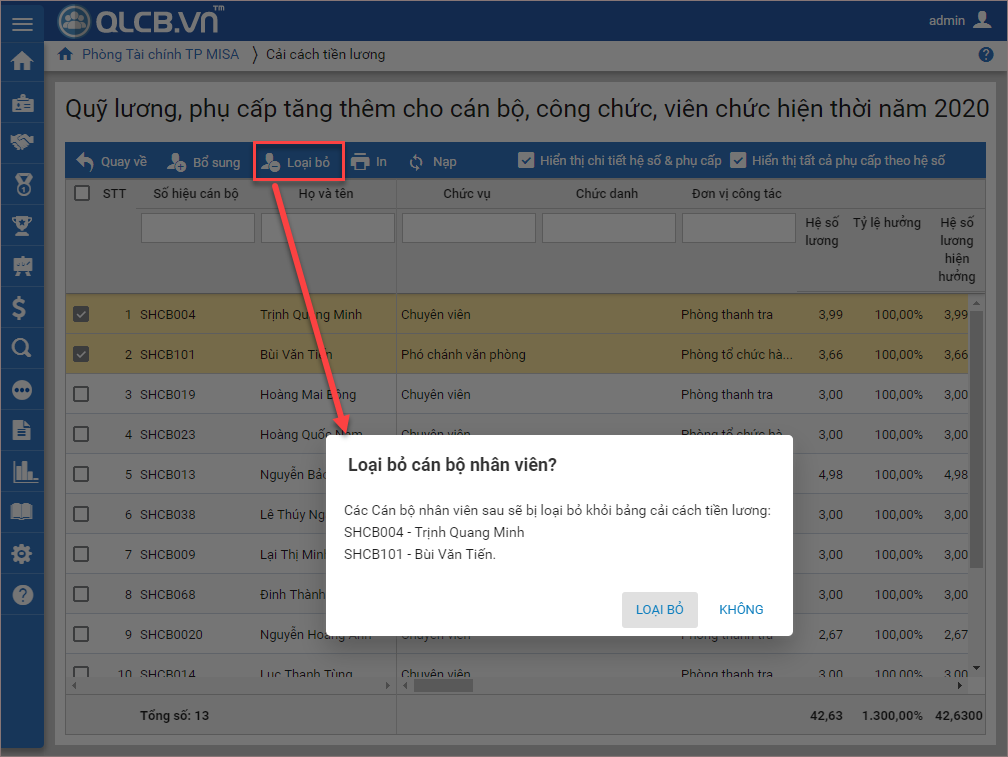
6. Trường hợp muốn bổ sung các CBCCVC còn thiếu vào danh sách thì nhấn Bổ sung trên thanh công cụ. Phần mềm sẽ lấy lên các cán bộ đủ điều kiện để bổ sung vào danh sách. Nhấn Đồng ý.
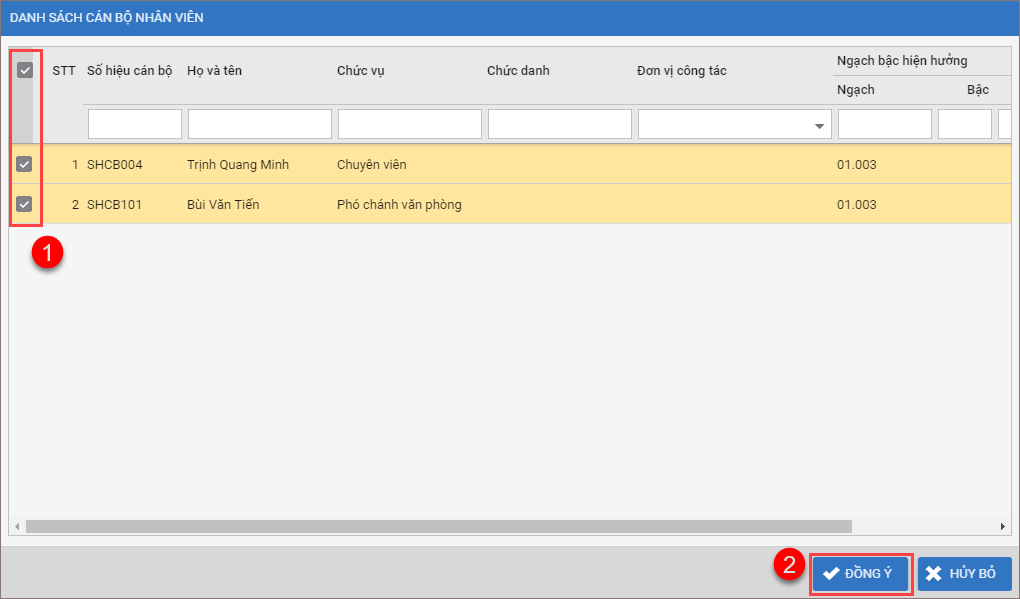
7. Nhấn In để in bảng Quỹ lương, phụ cấp tăng thêm cho cán bộ, công chức, viên chức hiện thời năm… (Biểu số 2a).
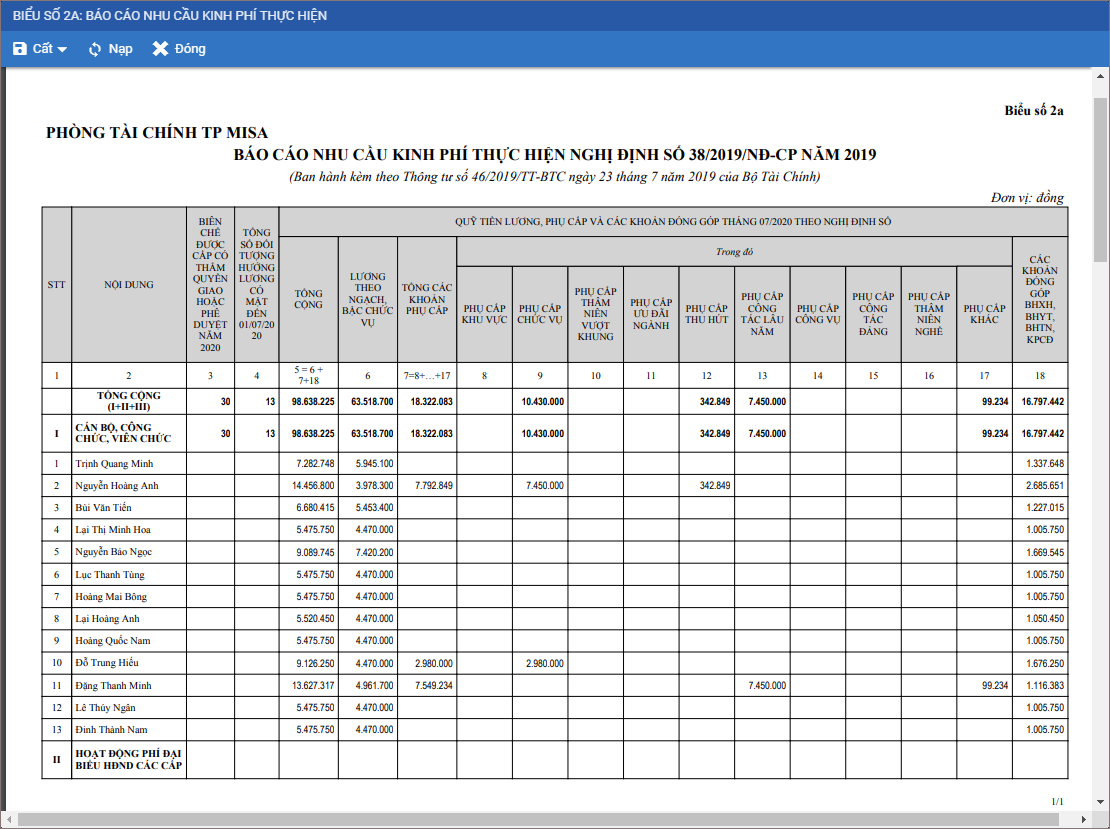
8. Nhấn Quay về để quay về màn hình Chi tiết nhu cầu CCTL.
– Trong đó: nhu cầu kinh phí thực hiện bảo hiểm thất nghiệp
1. Để chương trình tính toán được nhu cầu kinh phí thực hiện bảo hiểm thất nghiệp thì cán bộ phải có loại cán bộ là “Viên chức” có trạng thái làm việc là “Đang làm việc” tại ngày áp dụng mức lương cơ sở mới.
2. Nhấn Xem chi tiết.
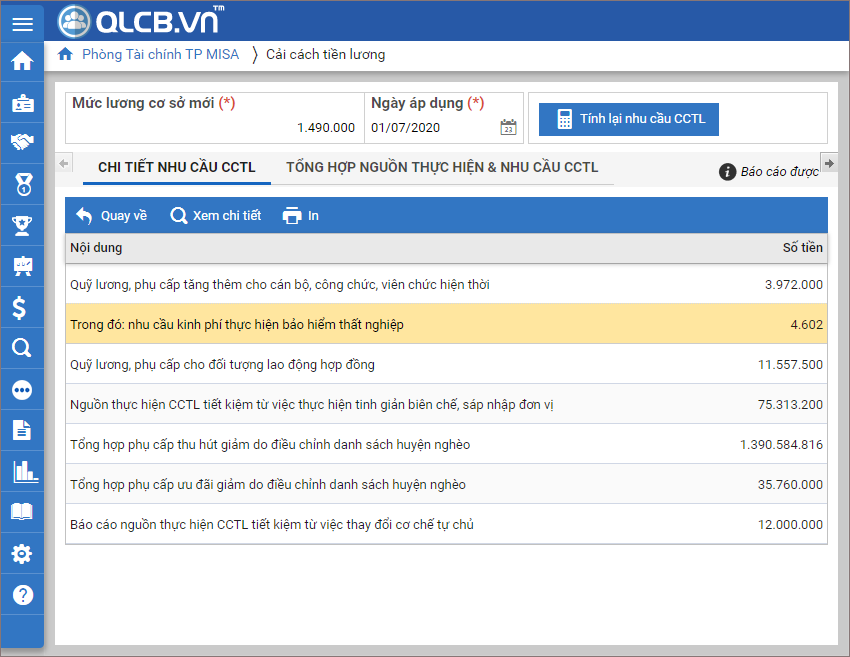
3. Anh/chị có thể bổ sung/loại bỏ/sửa bảng nhu cầu kinh phí bảo hiểm thất nghiệp bằng cách nhấn vào các chức năng trên thanh công cụ.

4. Nhấn In để in bảng Báo cáo nhu cầu kinh phí thực hiện bảo hiểm thất nghiệp theo nghị định 28/2015/NĐ-CP (Biểu số 2c).
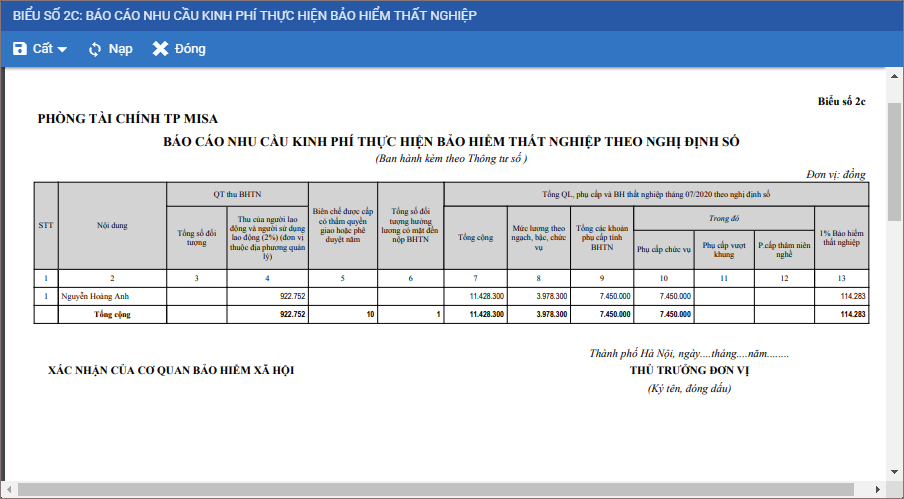
5. Nhấn Quay về để quay về màn hình Chi tiết nhu cầu CCTL.
Lưu ý: Với các đơn vị là Hành chính (là các đơn vị có loại đơn vị là Quản lý nhà nước hoặc Đảng, đoàn thể) thì khi lập cải cách tiền lương sẽ không lập phần nhu cầu kinh phí thực hiện bảo hiểm thất nghiệp.
– Quỹ lương, phụ cấp cho đối tượng lao động hợp đồng
1. Để chương trình tính toán được Quỹ lương, phụ cấp cho đối tượng lao động hợp đồng thì cán bộ phải có loại cán bộ là “Lao động hợp đồng” có trạng thái là Đang làm việc tại ngày thay đổi lương cơ sở, có hưởng lương ngạch bậc hoặc có phụ cấp tính theo lương cơ sở tại ngày áp dụng lương cơ sở mới.
2. Nhấn Xem chi tiết.
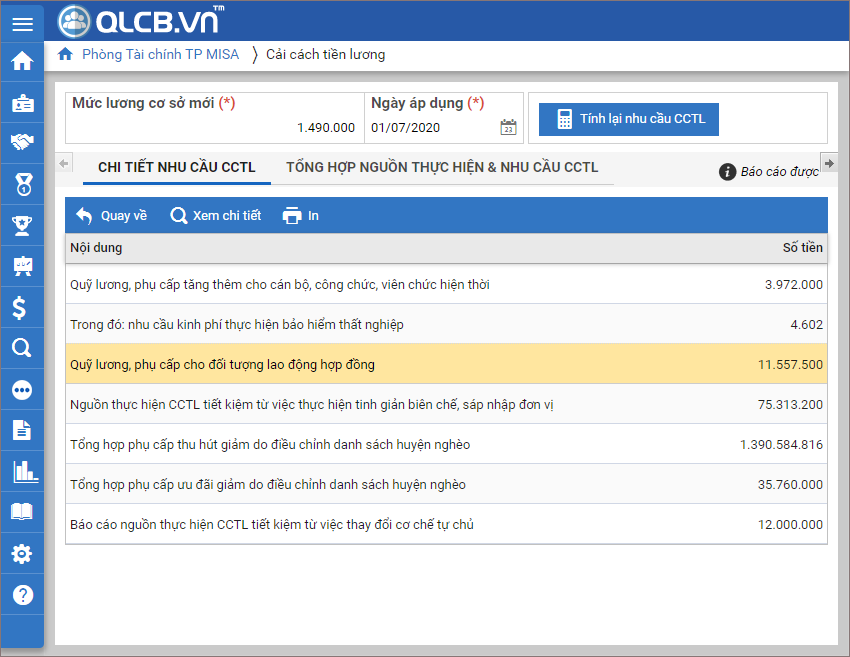
3. Anh/chị có thể bổ sung/loại bỏ cán bộ khỏi bảng quỹ lương, phụ cấp bằng cách nhấn vào các chức năng trên thanh công cụ.
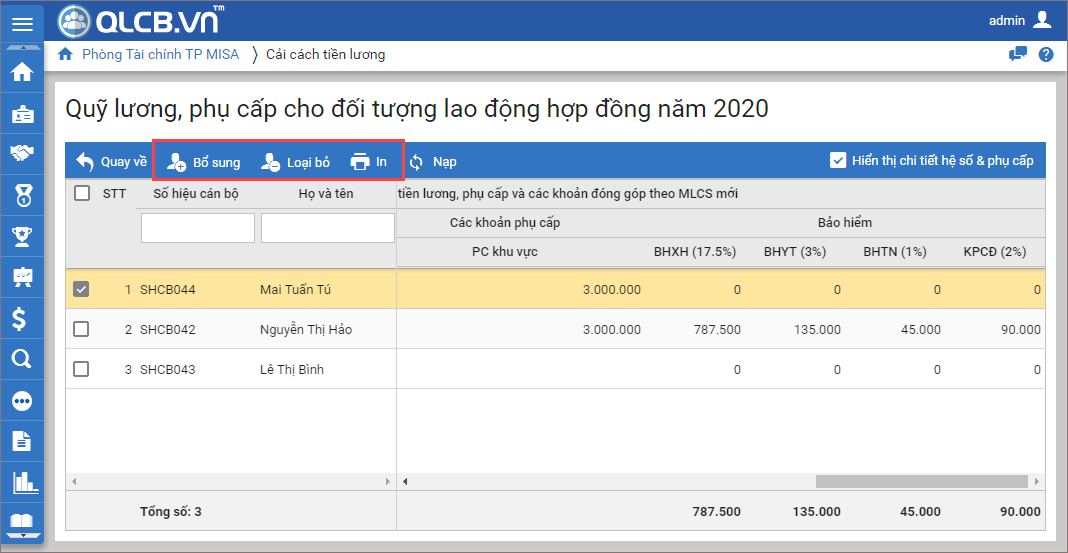
4. Nhấn In để in bảng Báo cáo quỹ tiền lương, phụ cấp đối với lao động theo hợp đồng khu vực hành chính và đơn vị sự nghiệp (Biểu số 2g).
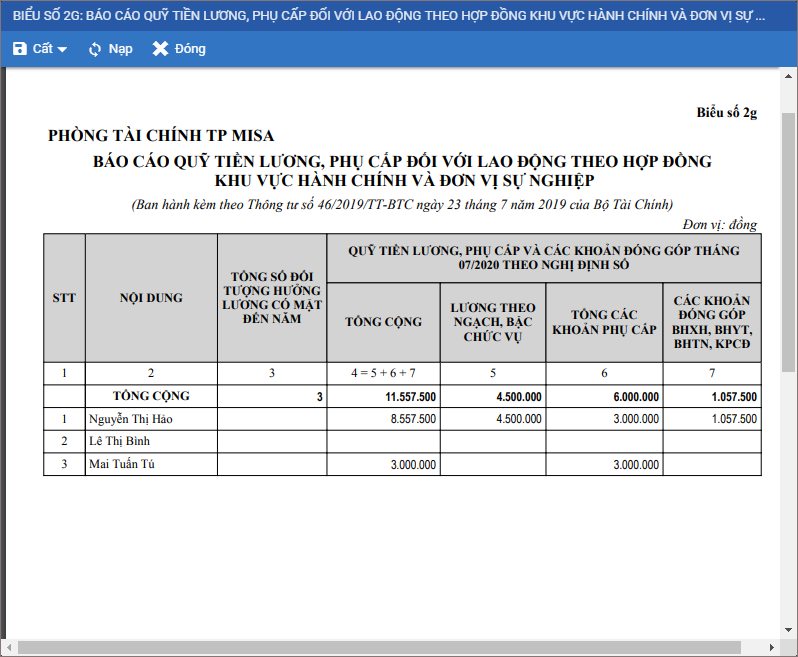
5. Nhấn Quay về để quay về màn hình Chi tiết nhu cầu CCTL.
– Nguồn thực hiện CCTL tiết kiệm từ việc thực hiện tinh giản biên chế, sáp nhập đơn vị
1. Để chương trình tính toán được nguồn thực hiện CCTL tiết kiệm từ việc thực hiện tinh giản biên chế, sáp nhập đơn vị thì cán bộ phải có loại cán bộ KHÁC “Lao động hợp đồng” và “Người hoạt động không chuyên trách có trạng thái là Đang làm việc tại ngày thay đổi lương cơ sở, có hưởng lương ngạch bậc hoặc có phụ cấp tính theo lương cơ sở tại ngày áp dụng lương cơ sở mới.
2. Nhấn Xem chi tiết.
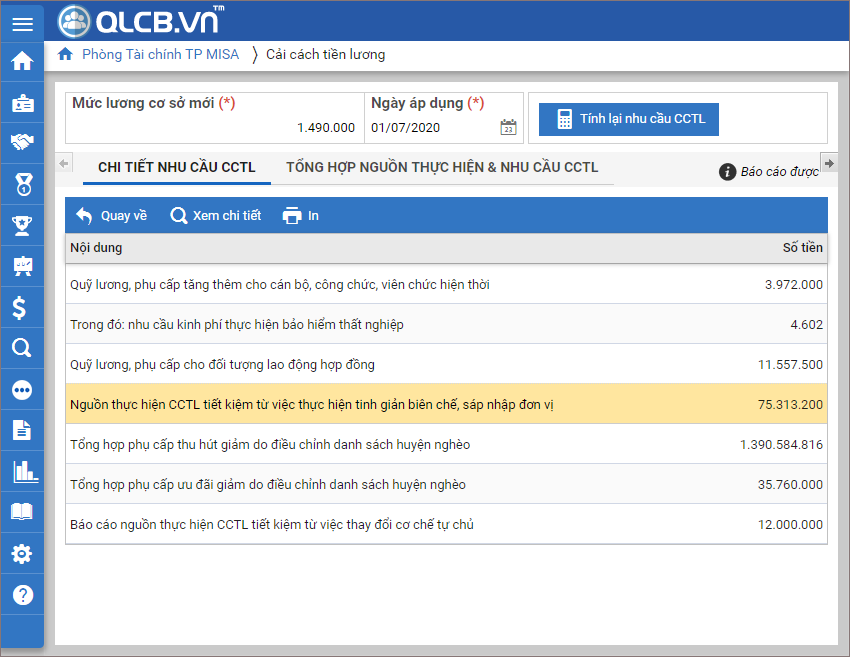
3. Phần mềm lấy lên các chỉ tiêu nguồn thực hiện CCTL tiết kiệm từ việc tinh giản biên chế, sáp nhập đơn vị.
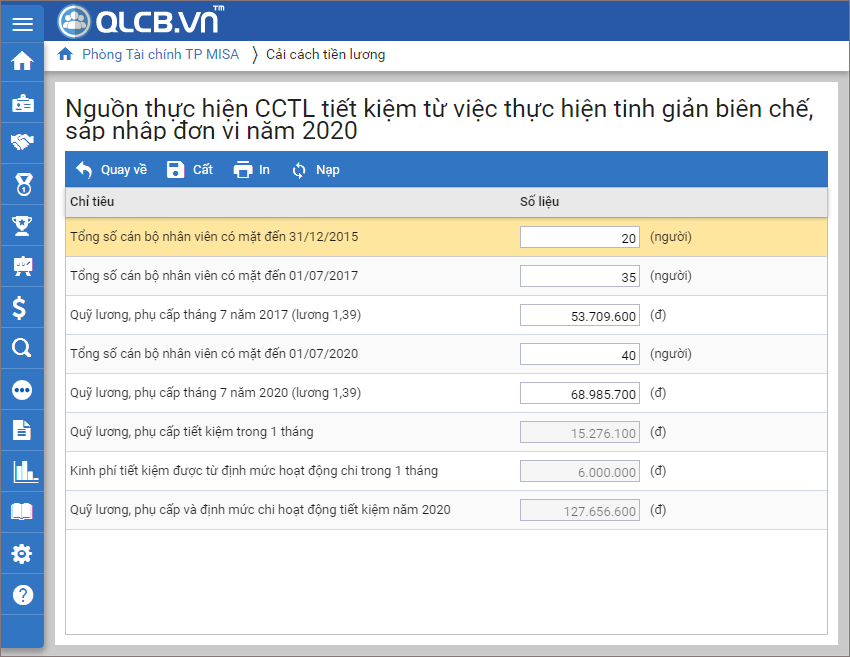
4. Nhấn In để in Biểu số 2đ: nguồn thực hiện CCTL tiết kiệm từ việc tinh giản biên chế, sáp nhập đơn vị.
– Tổng hợp phụ cấp thu hút giảm do điều chỉnh danh sách huyện nghèo
1. Căn cứ vào việc nhập thông tin trên bảng CCTL để chương trình tự động tính ra số phụ cấp thu hút giảm do điều chỉnh danh sách huyện nghèo.
2. Nhấn Xem chi tiết.
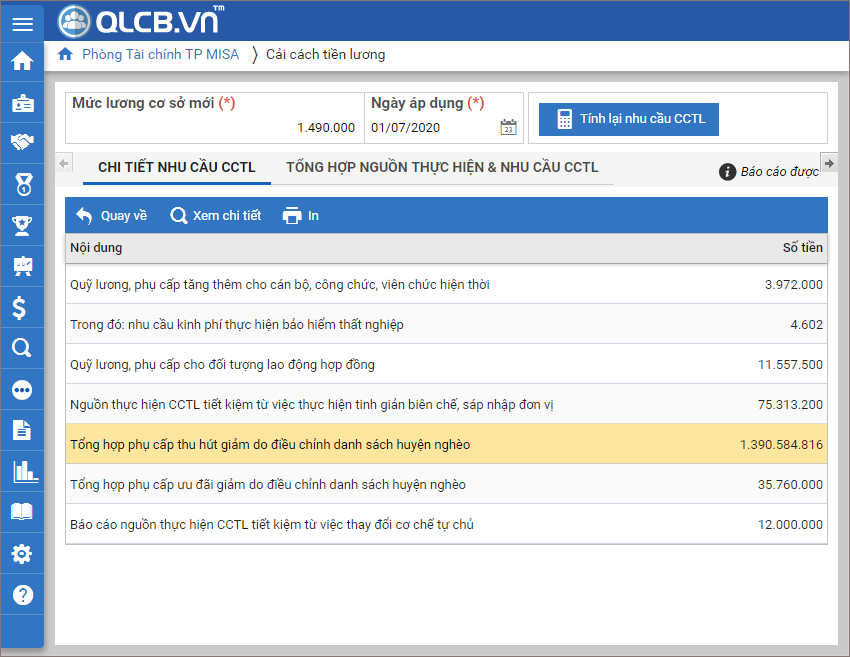
3. Phần mềm lấy lên các chỉ tiêu Tổng hợp phụ cấp thu hút giảm do điều chỉnh danh sách huyện nghèo.
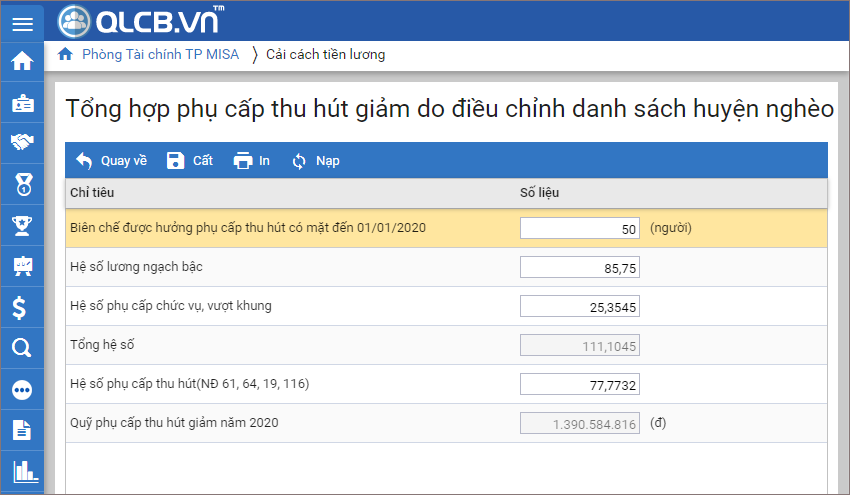
4. Nhấn In để in Biểu mẫu số 2I: Tổng hợp phụ cấp thu hút giảm do điều chỉnh danh sách huyện nghèo.
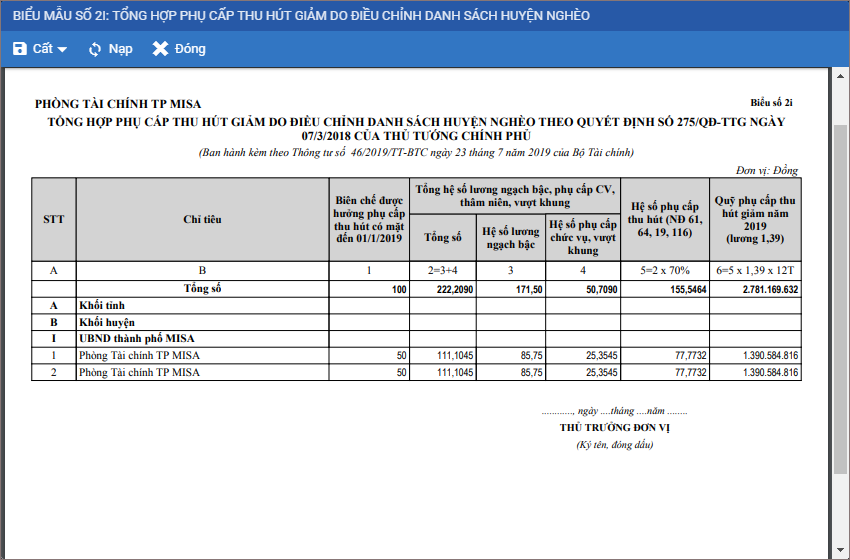
– Tổng hợp phụ cấp ưu đãi giảm do điều chỉnh danh sách huyện nghèo
1. Căn cứ vào việc nhập thông tin trên bảng CCTL để chương trình tự động tính ra số phụ cấp ưu đãi giảm do điều chỉnh danh sách huyện nghèo.
2. Nhấn Xem chi tiết.
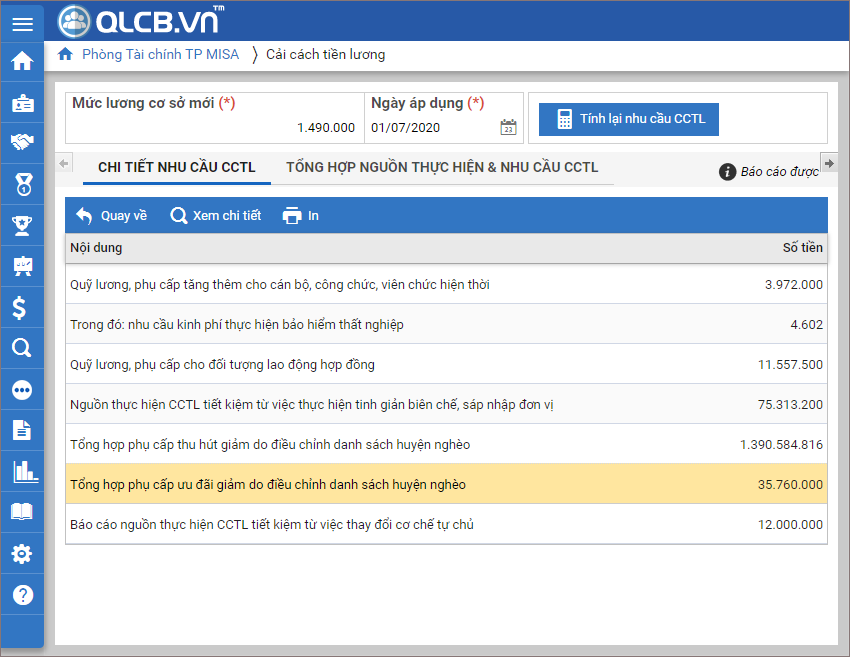
3. Phần mềm lấy lên các chỉ tiêu Tổng hợp phụ cấp ưu đãi giảm do điều chỉnh danh sách huyện nghèo.
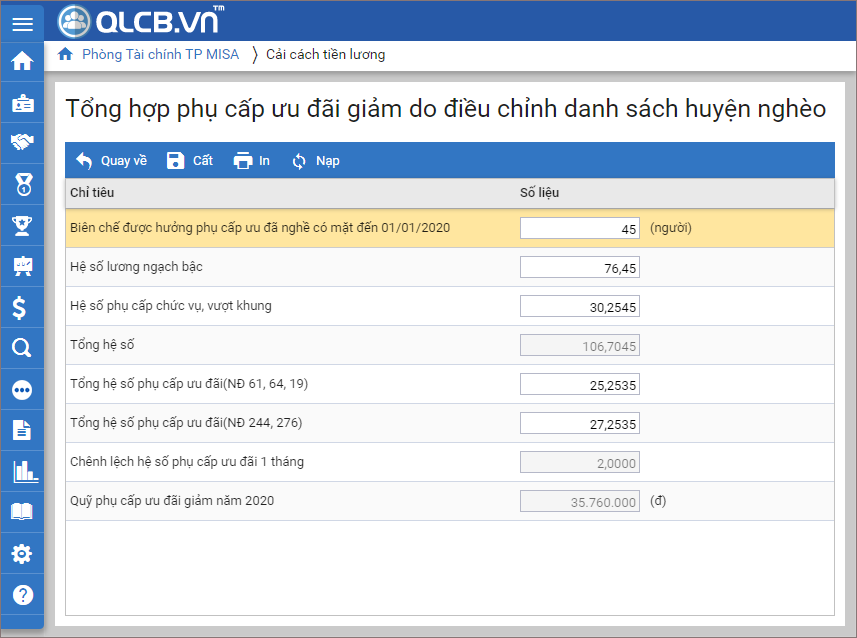
4. Nhấn In để in Biểu mẫu số 2I: Tổng hợp phụ cấp thu hút giảm do điều chỉnh danh sách huyện nghèo.
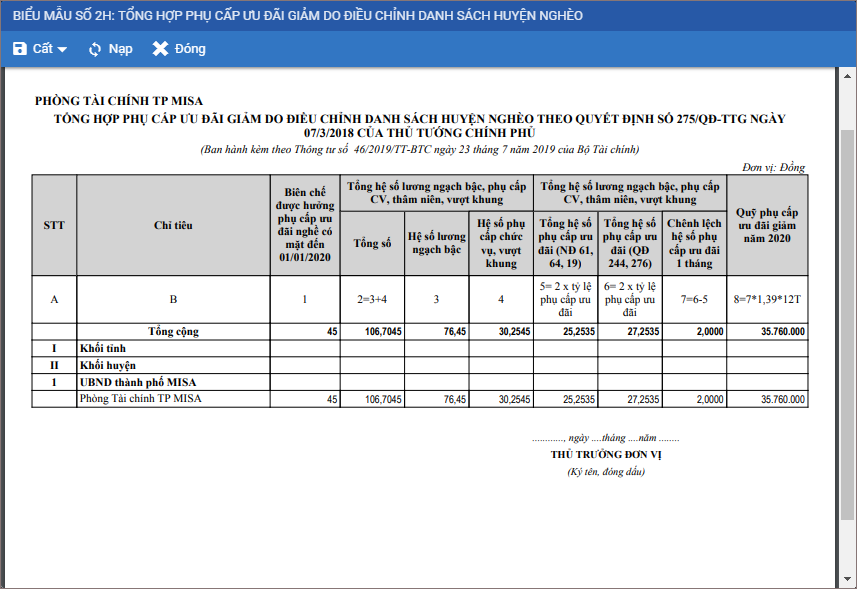
– Báo cáo nguồn thực hiện cải cách tiền lương tiết kiệm từ việc thay đổi cơ chế tự chủ
1. Căn cứ vào việc nhập thông tin Thay đổi cơ chế tự chủ trên bảng CCTL để chương trình tự động tính ra nguồn thực hiện CCTL.
2. Nhấn Xem chi tiết.
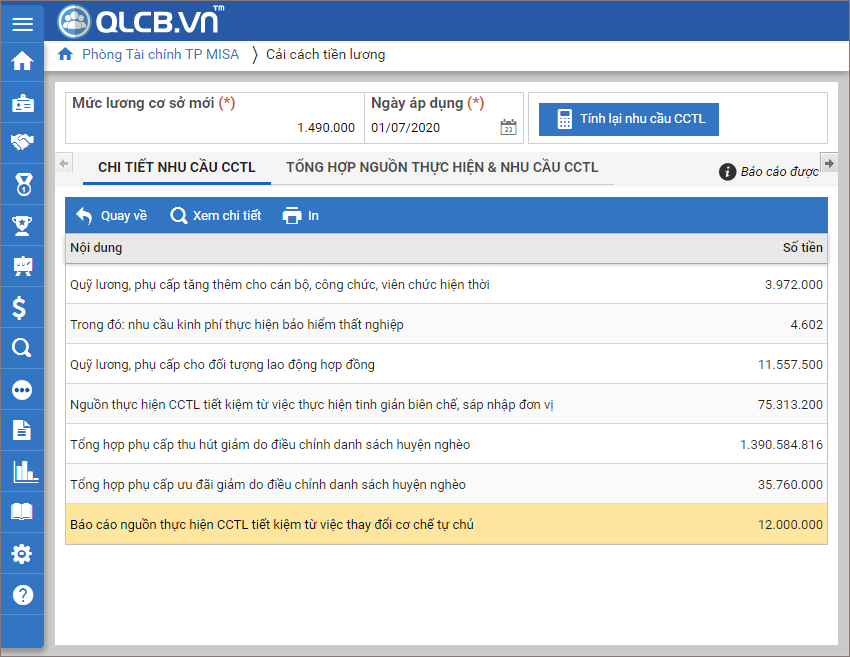
3. Phần mềm lấy lên các chỉ tiêu Nguồn thực hiện CCTL tiết kiệm từ việc thay đổi cơ chế tự chủ.
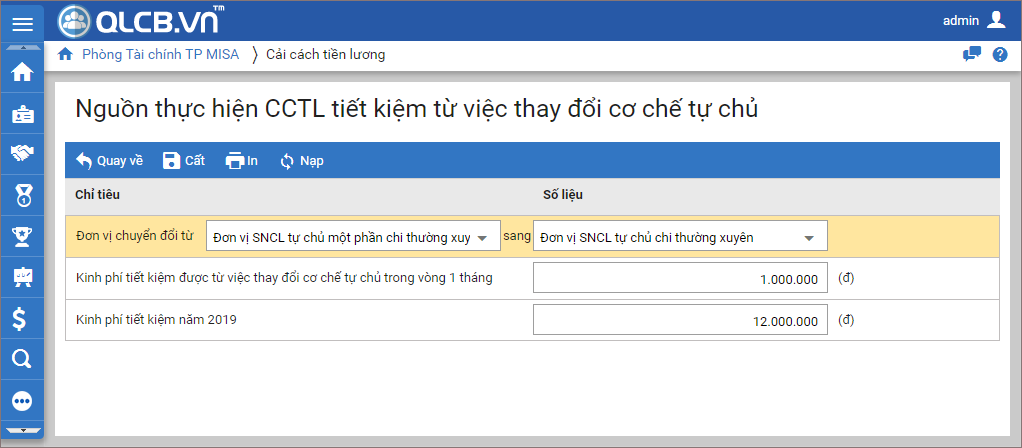
4. Nhấn In để in Biểu mẫu số 2e: Nguồn thực hiện CCTL tiết kiệm từ việc thay đổi cơ chế tự chủ.
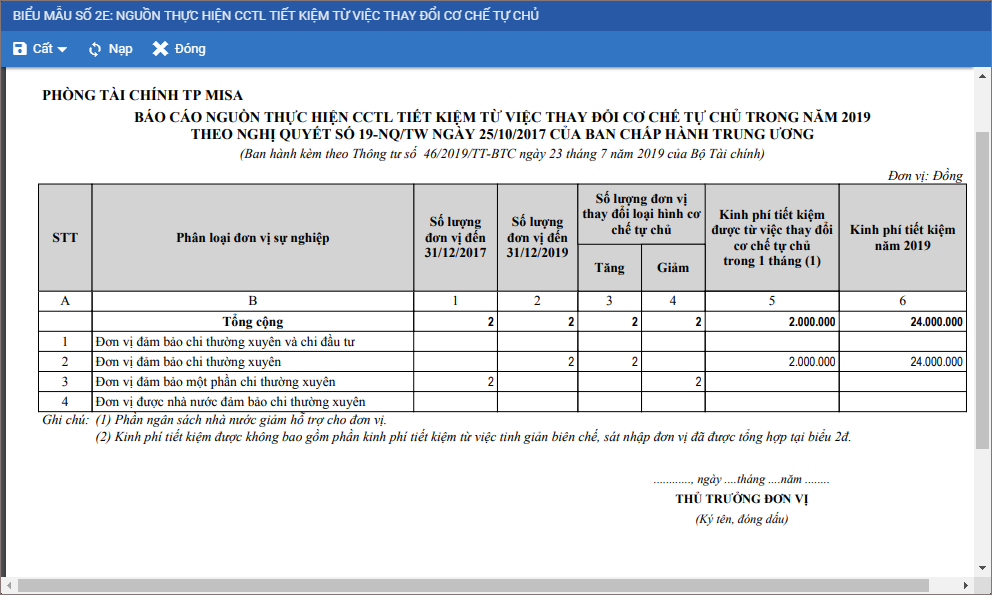
Tổng hợp nguồn thực hiện và nhu cầu CCTL
Hỗ trợ đơn vị tổng hợp nhu cầu CCTL và xác định nguồn CCTL theo chế độ lương mới để nộp cho đơn vị cấp trên.
1. Chọn tab Tổng hợp nguồn thực hiện và nhu cầu CCTL.
2. Phần mềm lấy lên bảng tổng hợp nguồn thực hiện và nhu cầu CCTL trong đó:
- Các chỉ tiêu hiển thị số tiền là các chỉ tiêu được lấy từ Chi tiết nhu cầu CCTL. Anh/chị không được phép sửa lại.
- Các chỉ tiêu bỏ trống số tiền là các chỉ tiêu không được lấy từ Chi tiết nhu cầu CCTL và anh/chị phải tự nhập số tiền.
- Nhấn Cất.
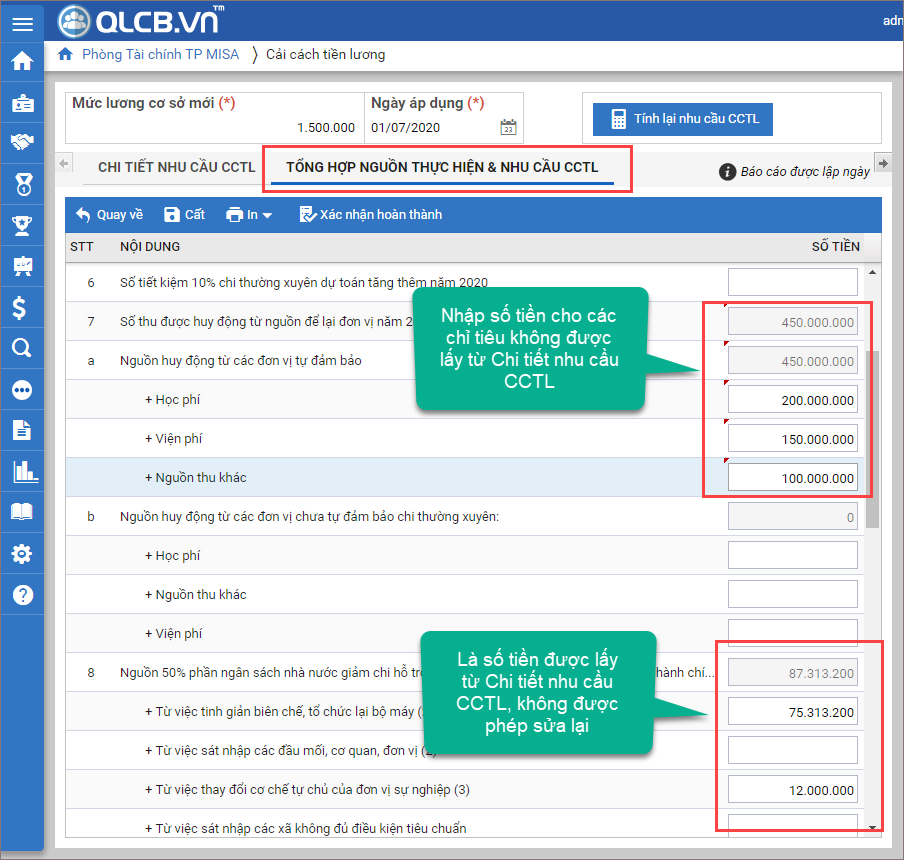
3. Nhấn In, chọn báo cáo tương ứng:
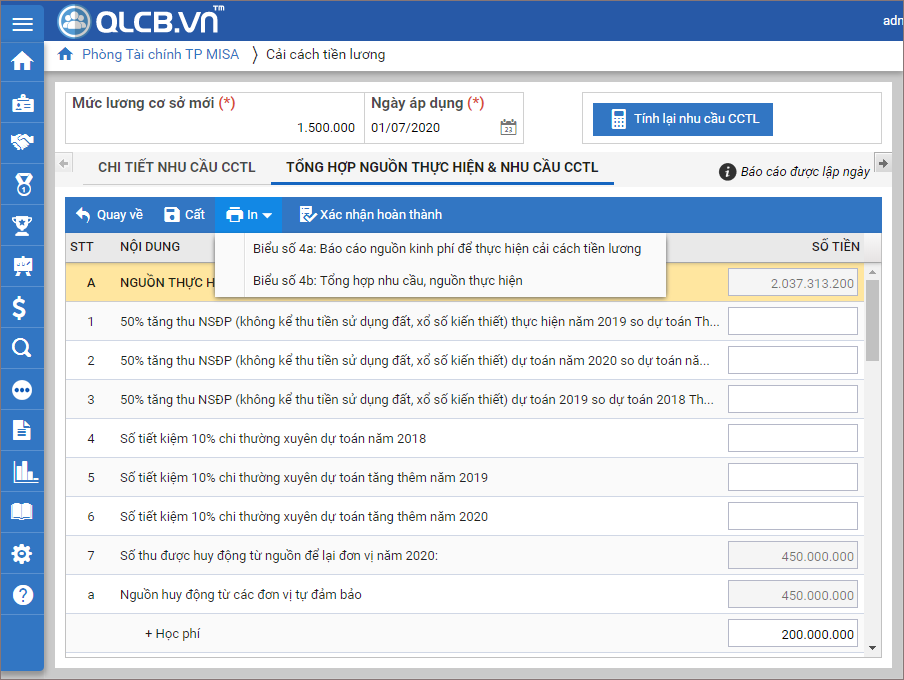
Tính lại nhu cầu CCTL
Sau khi tính nhu cầu CCTL 1 lần thì chương trình sẽ hiển thị chức năng Tính lại nhu cầu CCTL để anh/chị tính lại nếu có sửa đổi, bổ sung.
1. Để tính lại nhu cầu CCTL, anh/chị nhấn vào chức năng Tính lại nhu cầu CCTL.
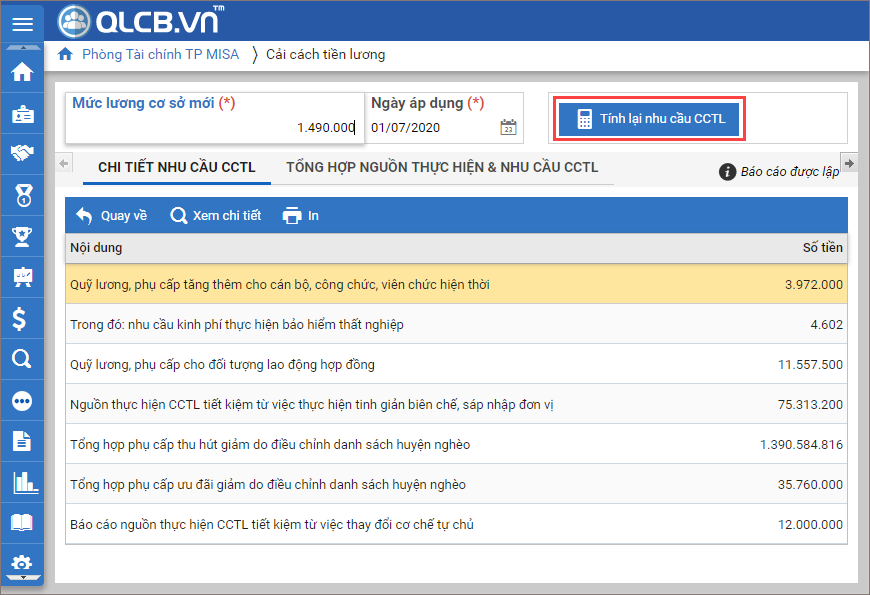
2. Nhấn Tính lại trên câu thông báo để phần mềm sẽ tính lại nhu cầu CCTL.
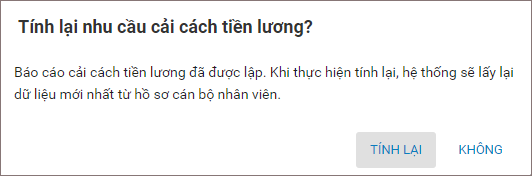
Xóa bảng CCTL
Trường hợp lập xong bảng cải cách tiền lương mà chưa xác nhận hoàn thành thì có thể xóa bảng CCTL bằng cách:
1. Tại màn hình Lập bảng CCTL, chọn Bảng cải cách tiền lương có trạng thái Chưa hoàn thành, nhấn Xóa.
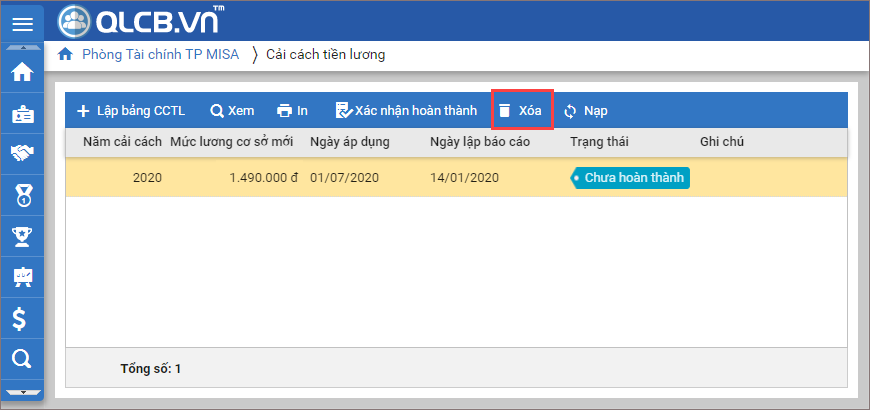
2. Nhấn Có để chắc chắn muốn xóa bảng CCTL, nhấn Không để phần mềm giữ nguyên bảng CCTL đó.
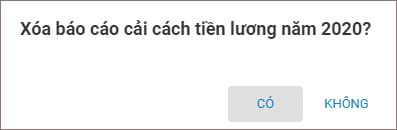
Xác nhận hoàn thành báo cáo
Sau khi lập xong bảng CCTL, nếu chưa gửi báo cáo lên cấp trên tại tab Tổng hợp nguồn thực hiện và nhu cầu CCTL thì đơn vị có thể gửi lên cho cấp trên bằng cách:
1. Tại màn hình Tổng hợp nguồn thực hiện & nhu cầu CCTL hoặc ngoài màn hình danh sách Cải cách tiền lương, nhấn Xác nhận hoàn thành.
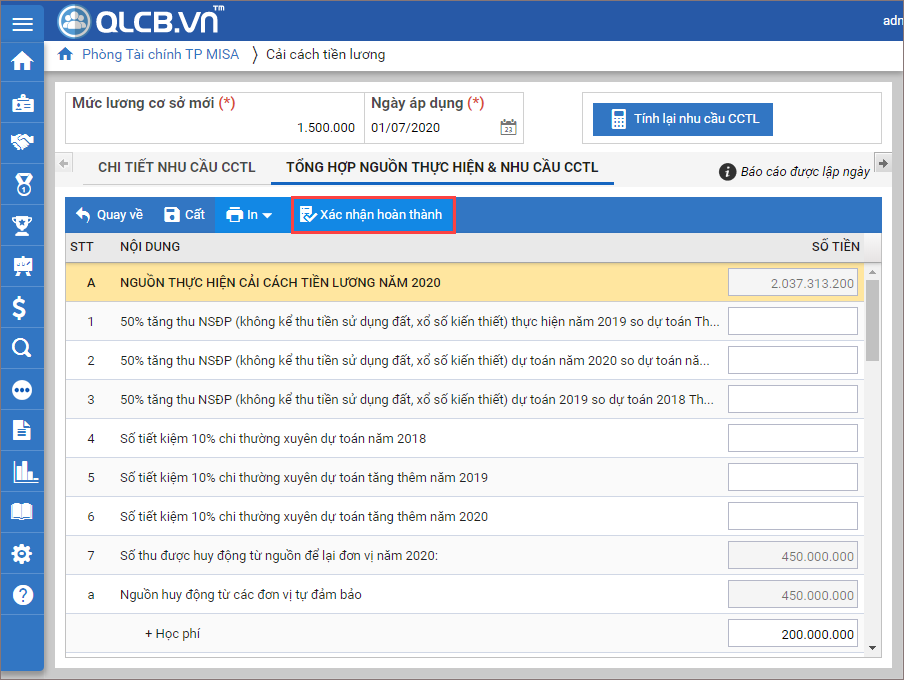
Nhấn Xác nhận để hệ thống tổng hợp số liệu của đơn vị vào báo cáo cải cách tiền lương chung.
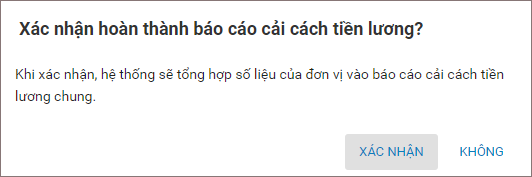




 contact@misa.com.vn
contact@misa.com.vn 024 3795 9595
024 3795 9595 https://www.misa.vn/
https://www.misa.vn/




